Меню «Параметр軶
За допомогою меню «Параметри» ви можете отримати доступ до параметрів налаштовування Krita та визначення більшої частини того, як виглядає і поводиться програма.
- Налаштувати Krita
Відкриває вікно Налаштування.
- Керування бібліотеками ресурсів
Надає вам змогу вмикати і вимикати пакунки.
Added in version 5.0.
- Керування ресурсами
Керування ресурсами. Докладніше про це тут.
- Активний профіль автора
За допомогою цього пункту ви можете визначити, який з профілів авторів буде активним.
- Скинути всі налаштування
Відновити усі типові параметри роботи Krita, відповідно до настанов Відновлення початкових налаштувань Krita.
Added in version 5.0.
Налаштувати пенали…¶
У Krita передбачено дуже широкі можливості з налаштовування інтерфейсу панелі інструментів. Ви можете додавати, вилучати або змінювати порядок майже будь-яких елементів так, щоб вони відповідали стилю вашої роботи. Для початку, скористайтеся пунктом меню Параметри ‣ Налаштувати пенали….
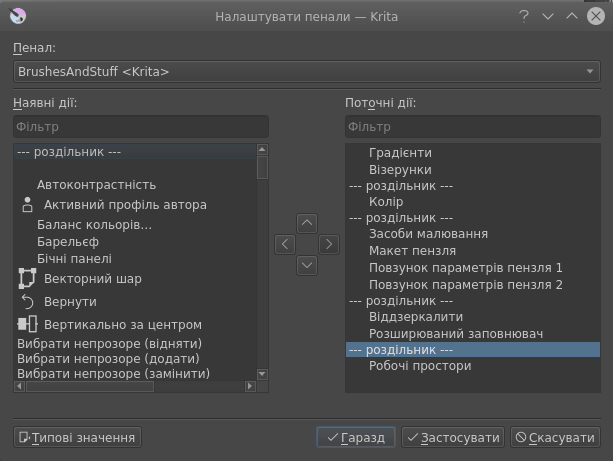
Це вікно розділено на три основні частини:
- Панель інструментів
Виберіть панель для внесення змін — «Головна» або «Пензлі та інше».
- Доступні кнопки дій:
Усі пункти, які можна додати на панель інструментів.
- Поточні дії:
Усі пункти дій, які можна пов’язати із панелями та їхній порядок.
Скористайтеся стрілками між списками Наявні дії і Поточні дії для пересування пунктів дій з одного списку до іншого, а також вгору або вниз ієрархією. Цей тип інтерфейсу додавання-вилучення працює на комп’ютерах уже десятиліття, отже, мабуть, не варто надто багато пояснювати. Важливим є лише вибір належної панелі інструментів. На панель інструментів Головна можна додавати пункти між кнопками Створити, Відкрити і Зберегти, також праворуч від кнопки Зберегти. На панель інструментів Пензлі та інше можна додавати кнопки, починаючи з кнопки «Градієнти», і далі праворуч. Ймовірно, саме цю панель ви редагуватимете найчастіше.
У нашому прикладі ми додали дії Вибрати непрозоре, Локальне позначення, Маска прозорості, Ізолювати шар, Показати попередні перегляди допоміжних засобів. Це лише приклад декількох пунктів дій, які часто використовують, і які можуть спростити ваш робочий процес. Ось, як це виглядає у вікні засобу налаштовування:
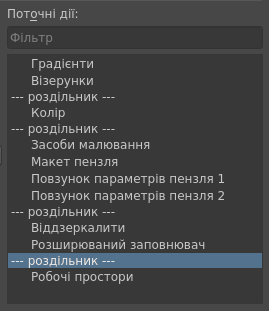
Ви можете помітити, що для деяких пунктів показано лише текст, а для деяких — текст із піктограмами. Вигляд пункту визначається тим, чи пов’язано із ним певну піктограму у Krita. Ви можете вибрати будь-який пункт у списку Наявні дії і пересунути його до списку Поточні дії, а також змінити порядок пунктів за власним уподобанням.
Якщо пунктів буде так багато, що вони не вміщатимуться на панелі, програма покаже невеличку піктограму-шеврон у правому кінці панелі. Якщо ви натиснете цю піктограму, буде розкрито додаткову панель із прихованими кнопками.
- Показані панелі
Містить список панелей, які може бути показано.
У поточній версії Krita не передбачено підтримки створення додаткових панелей інструментів. Доступними є такі панелі інструментів:
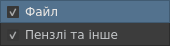
Хоча ми не радимо цього робити, ви можете вимкнути показ усіх цих панелей (але навіщо?).
Added in version 4.2: У новій версії панелі інструментів Krita є рухомими. Ви можете пересунути панель інструментів перетягуванням її за допомогою  за розташований ліворуч елемент керування.
за розташований ліворуч елемент керування.
Показати панелі¶
- Показати панелі
Визначає, чи будуть бічні панелі видимими. Тимчасове прибирання панелей може бути корисним для спрощення інтерфейсу та прибирання зайвих візуальних елементів під час малювання. Якщо у вас є потрібний пензель і ви просто хочете зосередитися на малюванні тим, чому б на певний час не вимкнути показ бічних панелей? Певні, без них вам буде набагато зручніше працювати. Втім, якщо ви знаєте, що часто мінятимете інструменти, працюватимете із шарами або багатьма тими речами, доступ до яких у Krita здійснюється за допомогою бічних панелей, немає сенсу у постійному вмиканні або вимиканні показу бічних панелей. Ставтеся ощадливо до свого часу!
Порада
Відповідна кнопка є непоганим кандидатом для додавання на панель інструментів. Її буде зручно натискати для вмикання і вимикання бічних панелей — для цього не треба буде відкривати ніяке меню. Щоб дізнатися про це більше, ознайомтеся із розділом Налаштувати пенали….
Бічні панелі¶
У Krita доступ до багатьох можливостей здійснюється за допомогою окремих функціональних панелей, які ми називаємо бічними панелями. Бічні панелі — невеликі віконця, які можуть містити, наприклад, стос шарів, палітру кольорів або набори пензлів. Ці панелі можна уявляти собі як палітру, набір акварелей або футляр для пензлів традиційного художника.
Добрі знання щодо бічних панелей є ключем до оптимізації ваших робочих процесів у Krita.
Теми і стиль¶
У Krita передбачено декілька інтерфейсів різних кольорів або «тем». У поточній версії набір тем є таким:
Темніше
Темний (типовий)
Blender
Яскрава
Нейтральна
Поки не існує простого способу створення і оприлюднення тем. Теми кольорів визначаються у теці color-schemes всередині теки ресурсів.
Так само, меню «Стиль» надає вам змогу вибрати інший «стиль віджетів». Ці стилі є стилями віджетів бібліотеки Qt. Простого способу вносити зміни до таких стилів поки не існує.
Перемкнути мову програми…¶
Якщо ви хочете змінити переклад інтерфейсу Krita на інший, ви можете вибрати його тут. Втім, зміна вибору потребуватиме перезапуску програми.
